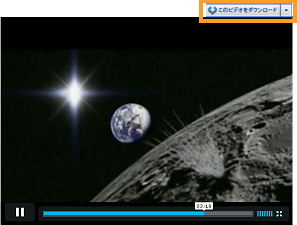
RealDownloader をインストールすると、Web ページでビデオを表示するときは常に  ボタンが表示されます。ビデオの右上隅の外側に表示されます。
ボタンが表示されます。ビデオの右上隅の外側に表示されます。
デフォルトでは、このボタンはページのロード後 7 秒間表示されます。また、ビデオ上にカーソルを移動させるといつでも表示されます。このデフォルト設定を変更するには、[環境設定] を開きます。
[このビデオをダウンロード]ボタンをクリックすると、ビデオのダウンロードが開始され、RealDownloader が表示されます。
ボタンが表示されない場合は、ビデオのテストを試してみてください。
注意: RealDownloader によってビデオが録画禁止であることが検出されると、このビデオをダウンロード ボタンは使用できません。
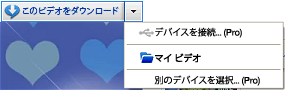 [このビデオをダウンロード] ボタンでは、ダウンロード先のデバイスを選択できます。
[このビデオをダウンロード] ボタンでは、ダウンロード先のデバイスを選択できます。 をクリックすると、ドロップダウン メニューが表示されます。
をクリックすると、ドロップダウン メニューが表示されます。
|
コントロール |
機能 |
|
|
... または (デバイス名) を接続 |
接続されたときにデバイスを表示します。選択すると、そのデバイスへビデオがダウンロードされます。 |
|
|
マイ ビデオ |
選択すると、マイ ビデオ フォルダへビデオがダウンロードされます。 |
|
|
(デバイス名) |
最近使用されたデバイスのリストが表示されます。選択すると、そのデバイスへのダウンロードが準備されます。 |
|
|
別のデバイスを選択 |
任意の名前を付けて、選択した場所にビデオを保存します。 |
注意: 国によっては使用できないサービスや機能があります。サービスや機能は使用可能になったときに追加されます。
© 2011-2012 RealNetworks, Inc. All rights reserved.